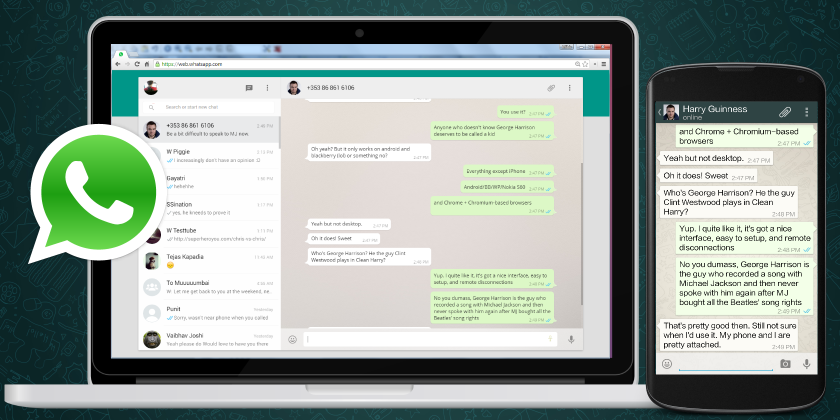Come usare WhatsApp Web per chattare da Pc o Mac. Come fare per scrivere e leggere le chat di whatsapp direttamente su Pc windows con WhatsApp Web.
Leggere e scrivere i messaggi di WhatsApp tramite Pc computer da oggi è possibile, grazie a WhatsApp Web.
WhatsApp è l’applicazione di messaggistica istantanea più utilizzata al mondo. Non tutti però sanno che esiste anche WhatsApp Web, la web app che permette di usare le funzioni di Whatsapp anche da Pc e Mac.
Che cos’è WhatsApp Web
[divider]
WhatsApp Web è una comodissima possibilità che ci viene offerta se vogliamo utilizzare WhatsApp su Pc. Infatti è possibile comunicare via chat, mandare foto e documenti, ed anche messaggi vocali, utilizzando un normalissimo Pc collegato ad internet.
Con WhatsApp Web possiamo utilizzare su Pc tutte le funzioni di WhatsApp, a parte la chiamata in tempo reale. I vantaggi principali di WhatsApp Web sono i seguenti:
- Possiamo scrivere i messaggi di testo con tutta la comodità di una tastiera fisica, quale quella del nostro computer
- Possiamo inviare foto e documenti che abbiamo nella memoria del PC ma non nel telefono
- Possiamo gestire con comodità tutte le varie impostazioni
- Possiamo fare foto con la webcam del nostro PC e possiamo creare messaggi vocali con tutta calma attraverso il microfono del PC
Prima di andare a vedere come usare WhatsApp Web, andiamo a rispondere alle classiche domande per capire meglio nel dettaglio chi può utilizzare questo servizio, quale tipo di configurazione è necessaria e come funziona WhatsApp Web:
- Quale smartphone è compatibile con WhatsApp Web? Ormai WhatsApp Web è compatibile con tutti gli smartphone Android, gli iPhone con iOS 8.1 o superiori, i telefoni basati su Windows Phone 8.0 e 8.1, i cellulari BlackBerry e BlackBerry 10 e i cellulari Nokia animati da S60 o S40 EVO.
- Posso usare WhatsApp Web con il mio browser preferito? WhatsApp Web è compatibile con Chrome, Firefox, Safari, Opera, Microsoft Edge e da poco anche Internet Explorer.
- Posso usare WhatsApp Web quando lo smartphone è spento? No, lo smartphone deve essere acceso. Se il telefono non è acceso e non è connesso a Internet, non funziona.
- Smartphone e computer devono essere connessi alla stessa rete Wi-Fi? No. WhatsApp Web funziona anche se il cellulare è connesso a un’altra rete, compresa quella 3G/LTE.
- Dobbiamo creare un account nuovo per WhatsApp Web? No, il servizio funziona come una sorta di “clone” dell’app installata sullo smartphone, quindi viene usato automaticamente l’account configurato di WhatsApp che si trova sul telefono.
- E’ a pagamento WhatsApp Web? No è gratis. Gli unici costi che possono derivare dall’utilizzo di WhatsApp Web sono quelli relativi al consumo di traffico dati (se lo smartphone è connesso a Internet tramite rete 3G/LTE).
- Posso usare WhatsApp Web su un tablet? Sì è possibile utilizzare WhatsApp Web anche su un tablet con un “trucco”. Ne parleremo in maniera più approfondita nell’ultima parte della guida.
Come Usare WhatsApp Web
[divider]
Arriviamo al nocciolo della questione, e cerchiamo di capire bene come usare WhatsApp Web. Per prima cosa dobbiamo sincronizzare l’app di WhatsApp del nostro smartphone con WhatsApp Web, questo richiede alcuni semplici passaggi da seguire:
- Con il Pc o Mac, collegati a web.whatsapp.com usando Chrome, Firefox, Safari, Opera o Microsoft Edge.
- Sul tuo smartphone avvia l’app di WhatsApp.
- apri il menu (l’icona con i tre puntini in alto a destra).
- seleziona la voce WhatsApp Web.
- seleziona “OK, ho capito“.
- con la fotocamera dello smartphone, inquadra il QR code che vedi apparire sullo schermo del computer.
- la sincronizzazione è completa.
Se vuoi evitare di ripetere questi passaggi ogni volta che vuoi usare WhatsApp dal PC, prima di inquadrare il codice QR con il telefono, seleziona la voce “Resta connesso” che trovi in basso a sinistra.
Dopo aver effettuato la sincronizzazione, usare Whatsapp Web è molto semplice, perché le sue funzioni sono identiche a quelle dell’app Whatsapp per smartphone.
Tutto ciò che scriverai o ti scriveranno apparirà contemporaneamente su entrambi i dispositivi: smartphone e computer.
Quindi si potranno scrivere e leggere messaggi, inviare e ricevere immagini e video, sarà possibile utilizzare anche le simpatiche emoji. Il tutto sfruttando la comodità della tastiera del computer.
Su Whatsapp Web si possono impostare anche le notifiche, quindi verrete avvisati sul vostro desktop quando riceverete un nuovo messaggio da un vostro amico. Per attivare le notifica vi basterà selezionare la voce “Attiva notifiche desktop” che si trova nelle impostazioni in alto a sinistra.
Come Usare WhatsApp Web su Tablet e iPad
[divider]
Molti si chiederanno se sia possibile utilizzare WhatsApp Web sui propri tablet e iPad: la risposta è si ma utilizzando un “trucco”.
I tablet e gli iPad, infatti, sono a metà strada tra uno smartphone e un computer portatile: per fare in modo che il proprio dispositivo diventi un vero e proprio un computer, occorre attivare la cosiddetta ‘Modalità desktop’ sul proprio browser e in questo modo si potrà utilizzare proprio WhatsApp Web come se si stesse al computer.
Per attivare la modalità desktop, occorre andare nelle ‘Impostazioni’ del Browser che si intende utilizzare o che, in generale, si utilizza di più.
Nel caso di Chrome (che suggeriamo per gli Android), basta premere sui ‘tre puntini’ in alto a destra del browser e selezionare ‘Richiedi sito desktop’;
su Safari (dunque, iPad), invece, occorre premere sulla ‘freccia che guarda verso l’alto’ posizionata in alto a destra e andare su ‘Richiedi sito desktop’.
A questo punto, ci si potrà collegare a WhatsApp Web e ripetere tutti i passaggi che abbiamo spiegato precedentemente per quanto riguarda la modalità computer.